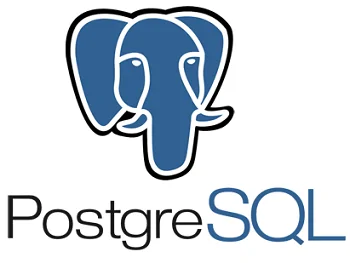Мы покажем вам, как установить PostgreSQL на Debian 9. PostgreSQL — это система управления объектно-реляционными базами данных, написанная на C. Это бесплатная и система с открытым исходным кодом, основные функции которой состоят в том, чтобы безопасно хранить данные и возвращать данные в качестве ответа к другим запросам приложений. Установка PostgreSQL на Debian 9 довольно простая задача, и для завершения установки PostgreSQL на Debian не должно быть больше 10 минут. Давайте начнем.
Прежде чем приступать к этапу установки, убедитесь, что у вас есть полный доступ к вашему Debian 9 VPS, или, по крайней мере, у вас есть системный пользователь с привилегиями sudo. Если вы это сделаете, подключитесь к своему серверу через SSH и убедитесь, что все ваше системное программное обеспечение обновлено. Сначала обновите индекс пакета, используя следующую команду:
apt-get update
После обновления индекса пакета вы можете обновить все свое системное программное обеспечение до последней версии, используя следующую команду:
apt-get upgrade
Это может занять от нескольких секунд до нескольких минут в зависимости от программного обеспечения, которое необходимо обновить.
Установка PostgreSQL на Debian 9
Следующим шагом будет установка системы баз данных PostgreSQL на ваш Debian 9 VPS. Этот шаг довольно прост, просто запустите следующую команду:
apt-get install postgresql
Он установит сервер базы данных PostgreSQL, клиент и другие необходимые инструменты.
Чтобы проверить, установлен ли сервер/клиент PosgreSQL, вы можете использовать следующую команду:
psql --version
Он покажет вам текущую версию PostgreSQL, установленную на вашем сервере:
# psql --version psql (PostgreSQL) 9.6.7
Управление PostgreSQL на Debian 9
Теперь, когда установка PostgreSQL завершена, хорошо знать, как вы можете управлять службой PostgreSQL на вашем PostgreSQL VPS. Чтобы запустить службу PostgreSQL, выполните следующую команду на терминале:
systemctl start postgresql.service
Чтобы остановить службу PostgreSQL, вы можете использовать следующую команду:
systemctl stop postgresql.service
Чтобы перезапустить службу, вы можете запустить следующую команду:
systemctl restart postgresql.service
Чтобы проверить состояние службы PostgreSQL, выполните следующую команду:
systemctl status postgresql.service
Если PostgreSQL запущен и работает на вашем Linux VPS на данный момент, вывод будет похож на следующий:
# systemctl status postgresql.service postgresql.service - PostgreSQL RDBMS Loaded: loaded (/lib/systemd/system/postgresql.service; enabled; vendor preset: enabled) Active: active (exited) since Sat 2018-07-21 10:57:16 CDT; 40min ago Main PID: 1018 (code=exited, status=0/SUCCESS) CGroup: /system.slice/postgresql.service
Чтобы включить службу PostgreSQL при загрузке системы, выполните следующую команду:
systemctl enable postgresql.service
Если вы хотите, чтобы PostgreSQL отключился при загрузке системы, выполните следующую команду:
systemctl disable postgresql.service
Если вы хотите управлять местоположениями файлов PostgreSQL, подключениями и аутентификацией, использованием ресурсов, протоколированием и т. д., Вам необходимо отредактировать основной файл конфигурации. Основной файл конфигурации для PostgreSQL находится в каталоге /etc/postgresql/VERSION-NUMBER/main. Поэтому, если ваша версия PostgreSQL равна 9.6, местоположение будет/etc/postgresql/9.6/main/postgresql.conf
Вы можете использовать любой текстовый редактор по вашему выбору, чтобы открыть и отредактировать файл конфигурации для PostgreSQL. Файл состоит из строк формы NAME = VALUEи убедитесь, что сделанные вами изменения действительны. В противном случае PostgreSQL не будет работать. Файл конфигурации считывается при запуске сервера, поэтому при внесении изменений вам необходимо перезапустить службу PostgreSQL, чтобы изменения вступили в силу.
systemctl restart postgresql.service
Основное использование PostgreSQL на Debian 9
Чтобы получить доступ к интерфейсу командной строки PostgreSQL и управлять базами данных, вы должны войти в систему как пользователь postgres системы. Выполните следующую команду:
su - postgres
Теперь для входа в интерактивный терминал PostgreSQL выполните следующую команду:
PSQL
Ваша оболочка изменится следующим образом:
~$ psql psql (9.6.7) Type "help" for help. postgres=#
Теперь вы можете выполнить команду, специфичную для PostgreSQL. Например, чтобы перечислить все текущие базы данных, которые вы можете ввести \lи нажмитеEnter
postgres=# \l
List of databases
Name | Owner | Encoding | Collate | Ctype | Access privileges
-----------+----------+----------+-------------+-------------+-----------------------
postgres | postgres | UTF8 | en_US.UTF-8 | en_US.UTF-8 |
template0 | postgres | UTF8 | en_US.UTF-8 | en_US.UTF-8 | =c/postgres +
| | | | | postgres=CTc/postgres
template1 | postgres | UTF8 | en_US.UTF-8 | en_US.UTF-8 | =c/postgres +
| | | | | postgres=CTc/postgres
(3 rows)
Вы также можете создавать базы данных и таблицы, вставлять данные, извлекать данные и делать многое другое с помощью интерактивного терминала PostgreSQL. Для получения дополнительной информации вы можете проверить официальную документацию PostgreSQL.
Если вы предпочитаете использовать графический пользовательский интерфейс для управления базами данных и сохраненными данными, мы можем порекомендовать вам установить и использовать phpPgAdmin. Это веб-инструмент администрирования PostgreSQL, аналогичный phpMyAdmin для управления системой баз данных MySQL.